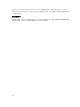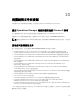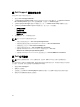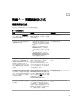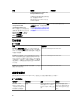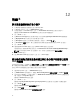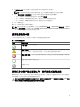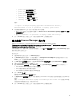Users Guide
7. 從執行身分帳戶下拉式清單中,選取用來探索 Dell 伺服器的執行身分帳戶。
註: 如果要使用多個執行身分帳戶探索裝置,建立各裝置與其相關執行身分帳戶的關聯。
8. 按一下選取的類別、群組或物件,然後在 SMASH 監視設定檔新增伺服器的關聯。
• 按一下 Select → Class(選取類別) 選項,選取 Dell 伺服器。
• 按一下 Select → Group(選取群組) 選項,選取包含 Dell 伺服器物件的群組。
• 按一下 Select → Object(選取物件) 選項,選取個別 Dell 伺服器物件。
9. 按一下 OK (確定)。
10. 按一下 Save (儲存) 和 Close (關閉)。
註: 如果沒有建立執行身分帳戶關聯,主控台的 Monitoring (監視) → Alerts View (警示檢視) → Server
Alerts (伺服器警示) 下方會顯示警示 Dell OM: Server and its component health computation failed
(Dell OM:伺服器及其元件健全狀況運算失敗)。
重要性層級指示燈
下表列出 OpsMgr 主控台上用來表示已探索 Dell 裝置重要性層級的圖示。
表 31. 重要性層級指示燈
圖示 重要性層級
一般/正常 — 元件如預期運作。
警告/不嚴重 — 有刺探或其他的監視裝置偵測到元件讀數高於或低於可接受的等級。元件
雖然仍可正常運作,但卻可能發生失敗。元件也可能是在缺損狀態下運作。
嚴重/失敗/錯誤 — 元件已發生失敗或即將失敗。需要注意元件或可能需要更換。資料可能
已遺失。
此健全狀態不適用於該特定元件。
該服務不可用。
與執行身分帳戶建立關聯工作 - 無代理程式監視功能
關聯的執行身分帳戶工作會為用於 SMASH 探索的執行身分帳戶,與健全狀況監視需要的所有 Dell 伺服器物
件建立關聯。這項工作是執行物件層級關聯時的選項。
警告: 必要時再執行關聯的執行身分帳戶工作。這項工作會影響所有 Dell 伺服器物件的組態。Dell 伺服
器執行身分帳戶關聯單位監視會自動執行物件層級關聯。
73